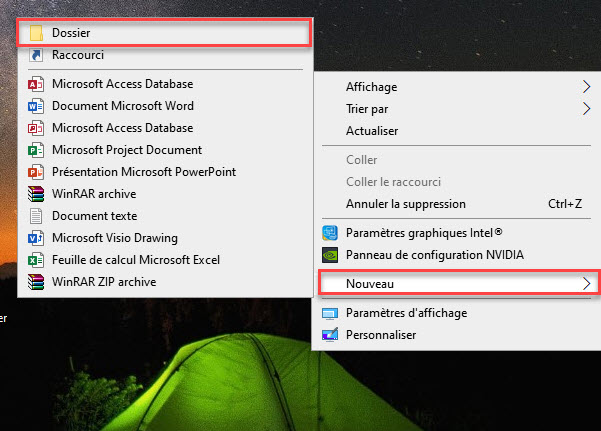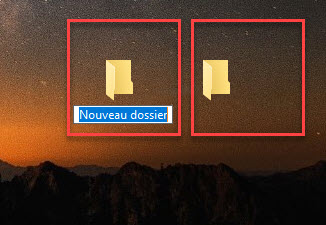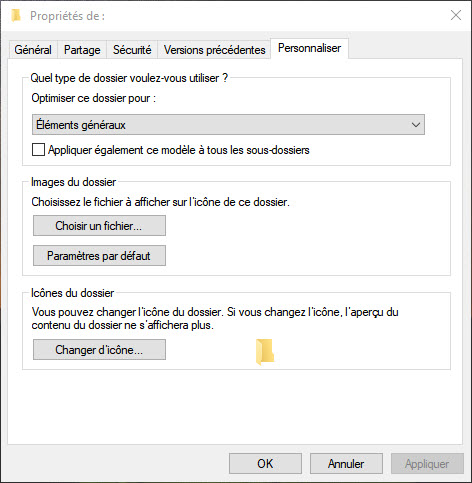Vous connaissez peut-être déjà les fichiers et dossiers cachés dans Windows 10, mais les dossiers invisibles sont complètement différents. Vous ne pouvez pas simplement modifier les options d’affichage pour afficher tous les fichiers et dossiers , y compris les dossiers cachés. Un dossier invisible est une astuce qui utilise les propriétés du dossier pour le cacher complétement de la vue de tous les utilisateurs.
Pourquoi créer des dossiers invisibles
Avez-vous déjà voulu ajouter un dossier à accès rapide sur votre bureau tout en le protégeant des regards indiscrets? Vous pouvez utiliser la fonction de cryptage intégrée de Windows 10 pour protéger un dossier par mot de passe. Mais, c’est toujours techniquement visible. Cela crée une curiosité dont vous ne voudrez peut-être pas.
Et si personne ne pouvait voir que le dossier existe ? Avec les dossiers invisibles, à moins que vous ne sachiez où cliquer ou que vous mettiez en surbrillance tout sur le bureau, il semble que rien ne s’y trouve.
Ce n’est pas une astuce de sécurité. Si quelqu’un trouve le dossier, il peut toujours l’ouvrir et afficher son contenu. Techniquement, vous pouvez utiliser la fonction de cryptage avec un dossier invisible pour plus de sécurité.
Créer un dossier invisible
Pour ce didacticiel, je crée le dossier sur le bureau car si vous créez un dossier invisible dans un autre dossier, il y aura un espace vide évident et / ou des propriétés de fichier répertoriées à côté de l’icône invisible.
Commencez par cliquer avec le bouton droit de la souris sur votre bureau à l’endroit où vous souhaitez créer un dossier invisible. Choisissez « Nouveau -> Dossier ». Laissez le nom comme Nouveau dossier.
L’étape suivante consiste à s’assurer que le nom du dossier n’est pas visible. Au lieu d’un nom réel, vous entrerez un code ASCII qui n’est pas visible dans les noms de dossier. Cliquez avec le bouton droit sur le nouveau dossier et choisissez «Renommer».
Appuyez sur la touche Alt et maintenez-la enfoncée pendant que vous tapez «255» (sans le guillemet) sur un clavier numérique. Cela fonctionne uniquement avec un clavier et non avec la rangée de chiffres au-dessus des touches alphabétiques.
Le dossier est toujours visible, il est donc temps de le cacher également. Cliquez avec le bouton droit sur le dossier et choisissez Propriétés. Sélectionnez l’onglet Personnaliser.
Cliquez sur le bouton «Changer d’icône». L’icône de dossier n’est que la valeur par défaut pour les dossiers, mais vous pouvez changer une icône en une autre image d’icône en modifiant ses propriétés. Choisissez l’une des trois icônes invisibles.
Appuyez sur OK puis sur Appliquer pour appliquer les modifications. Maintenant, votre dossier est invisible.
Problèmes connus
Il y a un problème qui se produit où le dossier peut apparaître comme une boîte noire au lieu d’être invisible. En fait, cela s’est produit lorsque j’ai essayé de créer des dossiers invisibles la première fois.
La suppression du dossier, le redémarrage de votre ordinateur et la création à nouveau du dossier fonctionnent généralement mais pas toujours.
Un autre problème est que quelqu’un peut toujours le trouver s’il sait comment regarder. Sélectionner tous les icônes sur le bureau ( Ctrl +A) affichera un contour autour du dossier invisible.
La seule façon de créer des des dossiers vraiment invisibles ou cachés sur Windows 10 est de les stocker sur une clé USB à laquelle vous seul avez accès. Vous pouvez même crypter la clé USB , si vous le souhaitez. À moins que quelqu’un ne possède la clé USB, il ne tombera pas accidentellement sur vos fichiers. Pour la plupart, c’est une astuce de nouveauté, alors ne l’utilisez pas comme une fonctionnalité de sécurité.